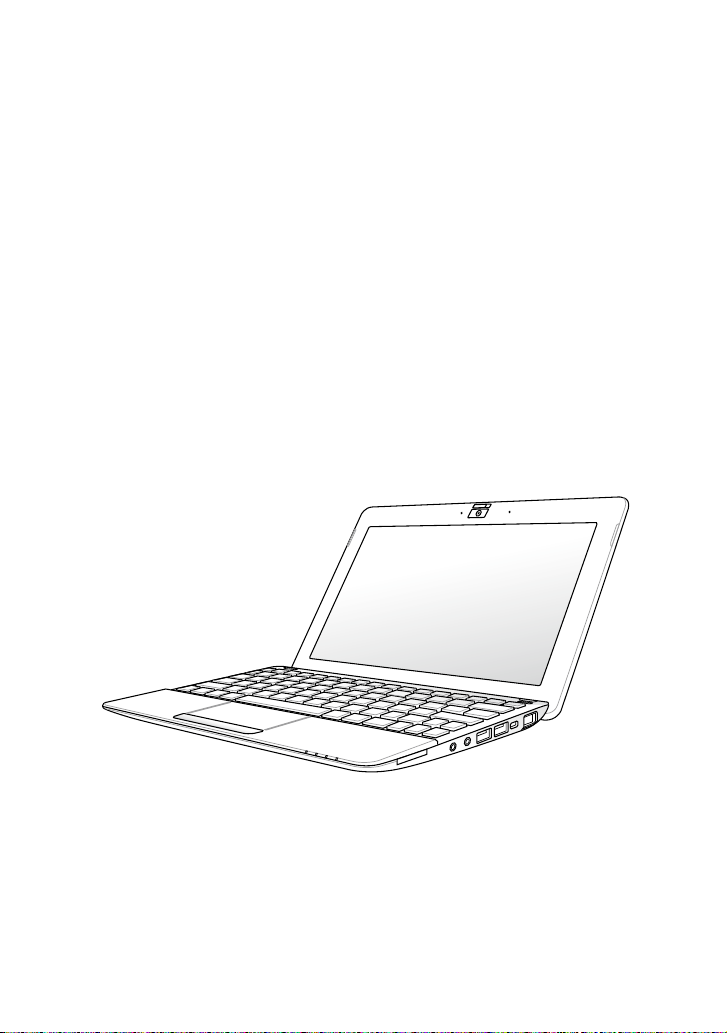
Eee PC
Brugervejledning
Windows® 7 udgave
Eee PC 1015 Serie
DA5450
15G06Q248000
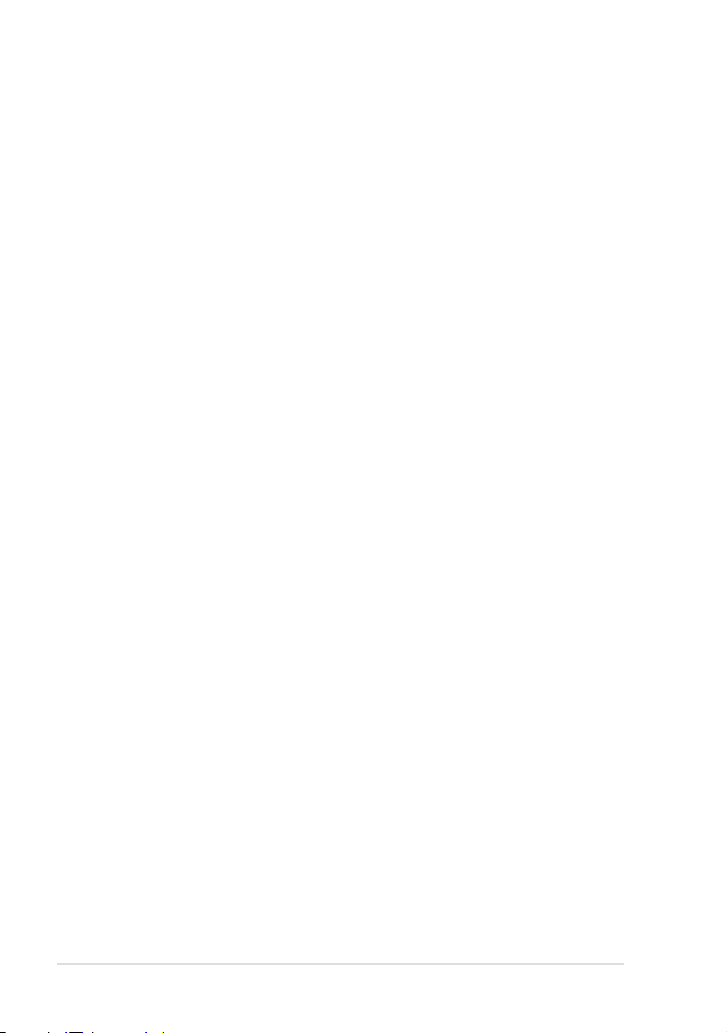
Indholdsfortegnelse
Indholdsfortegnelse .................................................................................................................ii
Om denne brugermanual
Noter for denne manual
Sikkerhedsforskrifter ................................................................................................................v
Forholdsregler i forbindelse med transport
Opladning af batterier
Forholdsregler i forbindelse med y
Kapitel 1: Lær delene at kende
Set oppefra ..............................................................................................................................1-2
Set nedefra
Forside .......................................................................................................................................1-6
Højre side
Venstre side
Brug af tastatur
Brug af berøringsplade
...............................................................................................................................1-5
.................................................................................................................................1-7
.............................................................................................................................1-8
.......................................................................................................................1-9
Særlige funktionstaster
Kapitel 2: Sådan kommer du i gang
Tilslutning af strøm til din Eee PC ....................................................................................2-2
Første opstart
Skrivebord ................................................................................................................................2-5
Forbindelse til netværk
..........................................................................................................................2-3
Kongurering af trådløs netværksforbindelse
Lokalt områdenetværk
Browsing af websider
.....................................................................................................iv
........................................................................................................iv
....................................................vi
............................................................................................vii
.................................................................vii
........................................................................................1-9
.....................................................................................................1-11
.......................................................................................................2-6
.............................................2-6
.........................................................................................2-7
..........................................................................................2-10
Kapitel 3: Brug af Eee PC
ASUS Update ...........................................................................................................................3-2
Opdatering af BIOS gennem internettet
Opdatering af BIOS gennem en BIOS-l
Bluetooth-forbindelse (på udvalgte modeller)
ii
........................................................3-2
........................................................3-3
..........................................................3-4
Indholdsfortegnelse
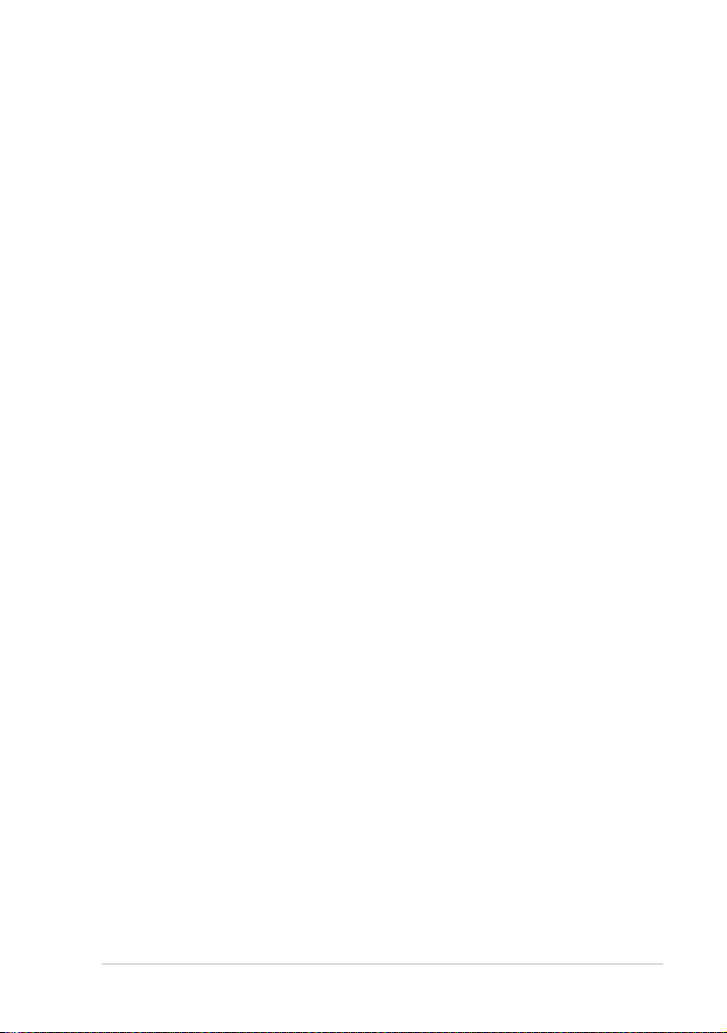
Super hybrid-program .........................................................................................................3-6
Super hybrid-programtilstande
Eee Docking
Boingo (på udvalgte modeller)
Microsoft® Oce på prøve (på udvalgte modeller) .................................................3-10
............................................................................................................................3-7
ACCESS ...................................................................................................................... 3-7
Eee Sharing
Eee Xperience
Eee Tools
.............................................................................................................. 3-8
.........................................................................................................3-8
...................................................................................................................3-9
........................................................................3-6
........................................................................................3-9
Kapitel 4: Systemgenopretning
Systemgenopretning ...........................................................................................................4-2
Boot Booster (Opstartsbooster)
.......................................................................................4-3
Tillæg
Deklarationer og sikkerhedserklæring ..........................................................................A-2
Ophavsret Information
Ansvarsbegrænsning ........................................................................................................ A-14
Service og støtte
..................................................................................................... A-13
................................................................................................................. A-14
ASUS Eee PC
iii
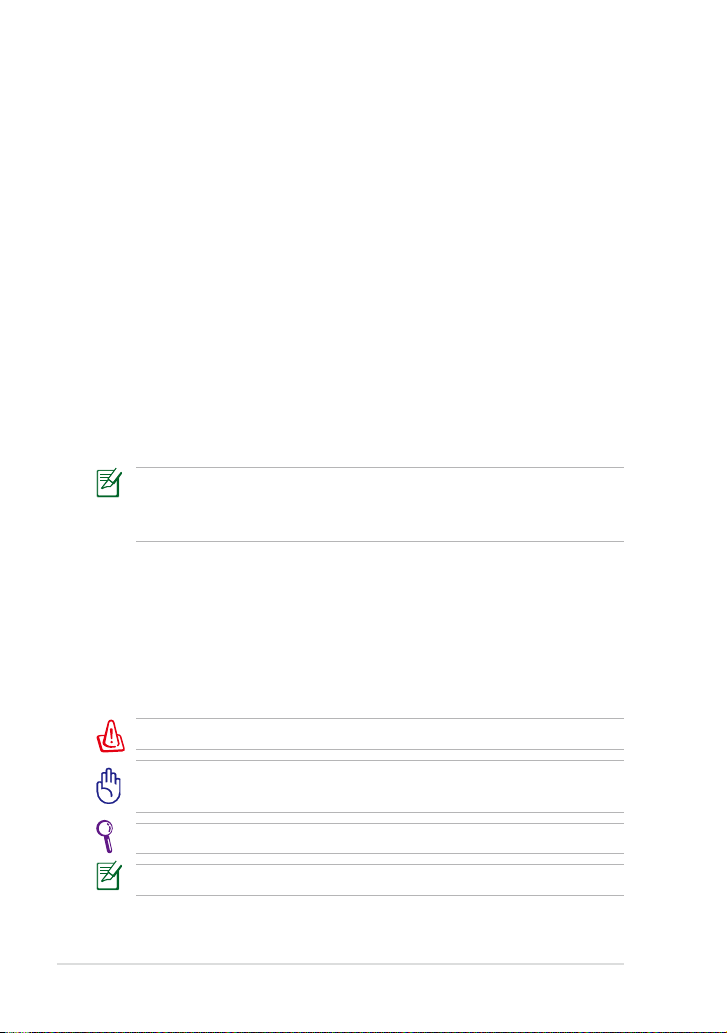
Om denne brugermanual
Du er i gang med at læse Eee PC brugermanualen. Denne brugermanual
oplyser om de forskellige komponenter i Eee PC og om, hvordan de
bruges. Nedenfor er anført brugermanualens hovedafsnit:
1. Lær delene at kende
Oplyser om Eee PC's komponenter.
2. Sådan kommer du i gang
Fortæller om, hvordan du kommer i gang med Eee PC.
3. Brug af Eee PC
Oplyser om brugen Eee PC's hjælpeprogrammer.
4. Systemgenopretning
Giver dig oplysninger om genopretning af systemet.
5. Tillæg
Indeholder sikkerhedserklæringer.
De medfølgende programmer er forskellige afhængigt af model og
område. Der kan være forskelle mellem din Eee PC og billederne i
denne brugervejledning. Anse din Eee PC for at være den rigtige.
Noter for denne manual
Nogle få noter og advarsler skrevet med fed skift bliver brugt hele vejen
igennem denne manual, som du skal være opmærksom på, for at kunne
fuldføre bestemte opgaver sikkert og fuldstændigt. Disse noter har
forskellig grader af betydning, som beskrevet nedenfor:
ADVARSEL! Vigtig information, som skal følges for sikker betjening.
IMPORTANT! Vital information that must be followed to prevent
damage to data, components, or persons.
TIP: Tips og nyttig information for at fuldføre opgaver.
NOTE: Tips og information for specielle situationer.
iv
Indholdsfortegnelse
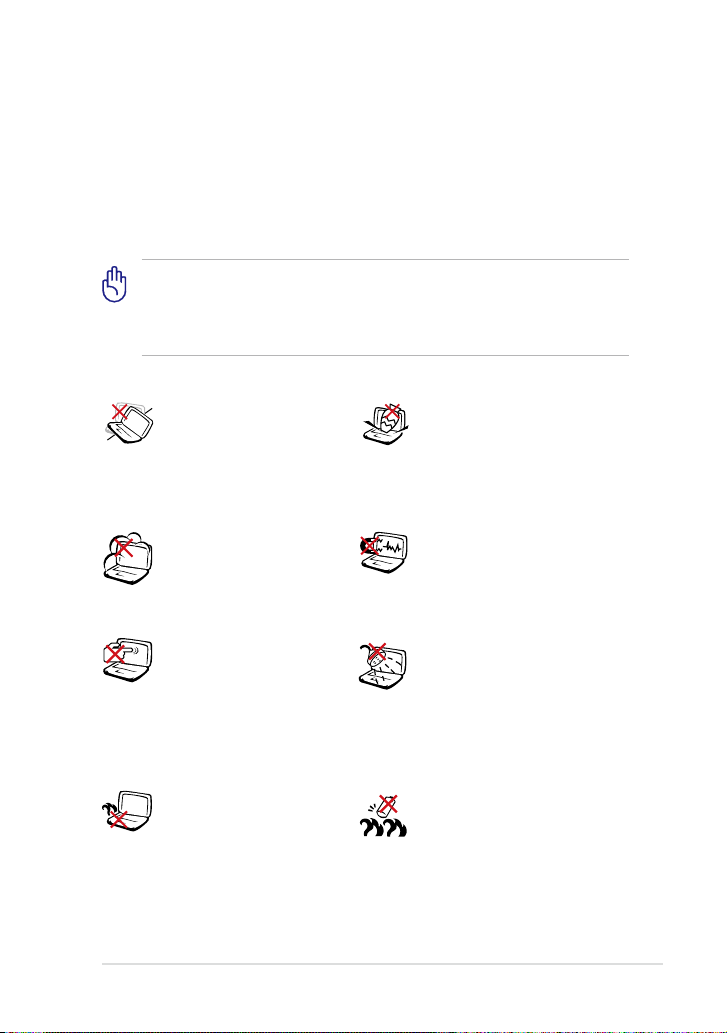
Sikkerhedsforskrifter
Nedenstående sikkerhedsforanstaltninger vil forlænge Eee PC's liv. Følg
alle forholdsregler og anvisninger. Udover, hvad der er beskrevet i denne
manual, skal alt servicearbejde udføres af kvalicerede folk. Brug ikke
beskadigede el-ledninger, perifere enheder og beskadiget tilbehør. Brug
ikke stærke opløsningsmidler såsom fortynder, benzin og andre kemikalier
på eller nær overaden.
Frakobl AC-strømmen inden rengøring. Aftør din Eee PC med en
ren cellulose svamp, eller et vaskeskind fugtet med en opløsning af
ikke-ætsende sæbe og nogle få dråber varmt vand og ern ekstra
fugtighed med en tør klud.
PLACER DEN IKKE på
ujævne eller ustabile
overader. Indlever til
service hvis kabinettet er
blevet beskadiget.
Udsæt den IKKE for
snavsede eller støvede
omgivelser. Brug den IKKE
under gas lækager.
Berør og tryk IKKE på
skærmpanelet. Placer den
ikke sammen med små
genstande, som kan ridse
eller komme ind i den
Eee PC.
For at undgå ubehag
eller skade på grund af
varmeudvikling, må Eee
PC IKKE anbringes på dit
skød eller andre steder på
kroppen.
ASUS Eee PC
Placer eller tab IKKE objekter
på overaden og prop ikke
fremmedlegemer ind i den
Eee PC.
Udsæt den IKKE for stærke
magnetiske eller elektriske
felter.
Udsæt den IKKE for eller tæt
ved væsker, regn eller fugt.
Brug IKKE et modem under en
elektrisk storm.
Advarsel vedrørende
batterisikkerhed: Kast IKKE
ikke batteriet på åben ild.
Kortslut IKKE kontakterne. Skil
IKKE batteriet ad.
v
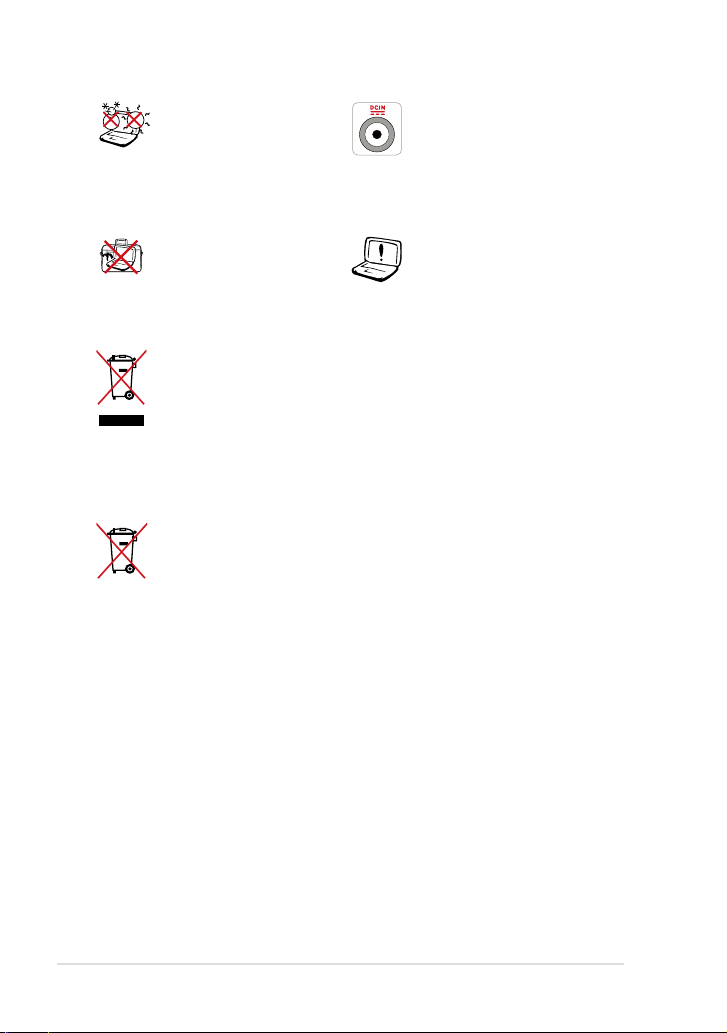
SIKKER TEMPERATURER:
Denne Eee PC må kun
bruges i omgivelser med
temperaturer på mellem
5 °C (41°F) og 35 °C (95 °F).
El-tilførsel: Tjek på mærkaten
i bunden af Eee PC, at din
adapter passer med eltilførslen.
Tildæk IKKE en tændt
Eee PC med noget, der
reducerer luftcirkulationen,
f.eks. en bæretaske.
Smid IKKE Eee PC ud med husholdningsaaldet. Dette produkt
er designet på en sådan måde, at dele af det kan gebruges. Dette
symbol med den overkrydsede aaldscontainer på hjul angiver,
at produktet (elektrisk og elektronisk udstyr samt kviksølvholdige
knapcellebatterier) ikke må bortskaes med det almindelige
husholdningsaald. Tjek de lokale regler for bortskaelse af
elektroniske produkter.
Bortskaf IKKE batteriet sammen med husholdingsaaldet.
Symbolet med den overkrydsede aaldscontainer på hjul
indikerer, at batteriet ikke må anbringes sammen med
husholdningsaald.
Forkert anbringelse af batteri
kan medføre eksplosion og
skade Eee PC’en.
Forholdsregler i forbindelse med transport
Forbered din Eee PC til transport ved at slukke for den og frakoble alle
perifere enheder for at forhindre skade på stik. For at undgå ridser på
harddiskdrevets overade under transport, trækker harddiskdrevets hoved
sig tilbage, når der slukkes for strømmen. Derfor må din Eee PC ikke
transporteres, mens der er tændt for strømmen. Luk skærmpanelet for
at beskytte tastaturet og skærmpanelet.
Eee PC’s overade bliver let kedelig, hvis der ikke passes på den. Pas på, at
du ikke kommer til at gnide eller skrabe overaden, når du transporterer
din Eee PC. Du kan lægge din Eee PC i en bæretaske, som beskytter mod
snavs, vand, stød og ridser.
vi
Indholdsfortegnelse
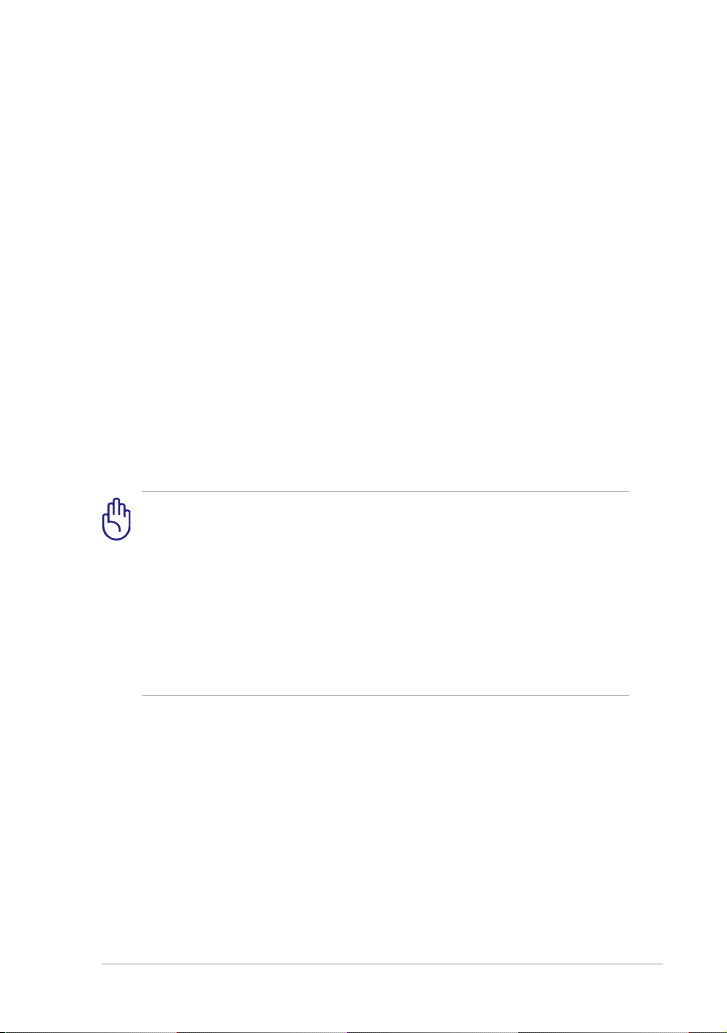
Opladning af batterier
Hvis du ønsker at bruge strøm fra batteriet, skal du oplade batterienheden
fuldt ud, inden du begiver dig ud på lange rejser. Husk, at strømadapteren
oplader batterienheden, så længe den er forbundet til computeren og til
en AC strømkilde. Vær opmærksom på, at opladningen tager længere tid,
når Eee PC bruges.
For at forlænge batteriets levetid, skal du huske at oplade det fuldt ud
(mindst 8 timer), inden det bruges første gang, samt hver gang, det er
udløbet. Batteriet når dets maksimale kapacitet efter nogle få, fulde
opladnings- og aadningscyklusser.
Forholdsregler i forbindelse med y
Tal med dit yselskab, hvis du ønsker at bruge Eee PC på yet. De este
yselskaber har restriktioner med hensyn til brug af elektronisk udstyr. De
este yselskaber tillader kun brug af elektronisk udstyr mellem start og
landing og ikke under.
Der er tre hovedtyper af lufthavns-sikkerhedsudstyr:
Gennemlysningsapparater (bruges til ting på transportbånd),
magnetiske detektorer (bruges til mennesker, der går gennem
sikkerhedstjek) og magnetiske stave (håndholdte enheder bruges til mennesker og individuelle ting). Du kan sende Eee PC
og disketter gennem lufthavnens gennemlysningsapparater. Det
anbefales imidlertid, at du ikke sender din Eee PC og dine disketter
gennem lufthavnens magnetiske detektorer eller udsætter dem for
de magnetiske stave.
ASUS Eee PC
vii
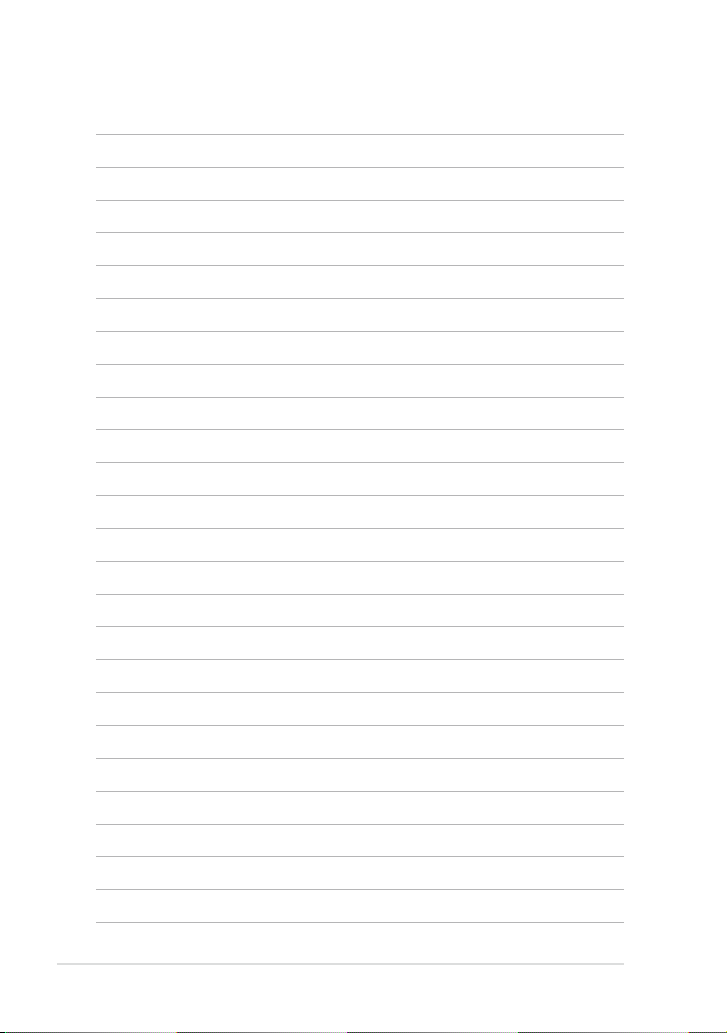
viii
Indholdsfortegnelse
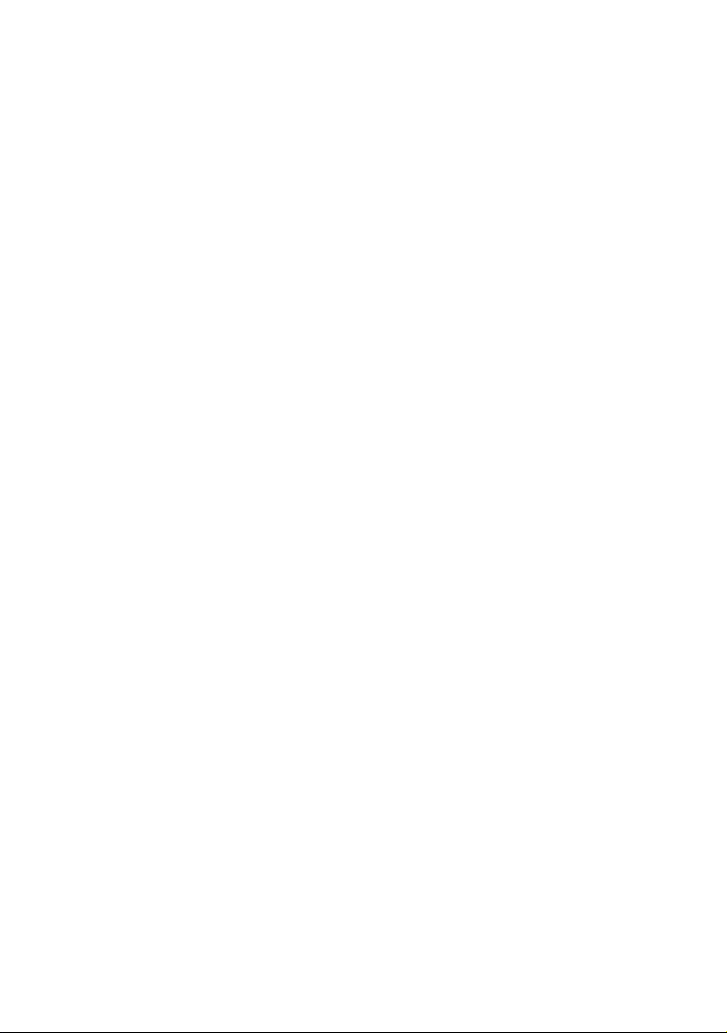
Set oppefra
Set nedefra
Forside
Højre side
Venstre side
Brug af tastatur
Brug af berøringsplade
Lær delene at kende
1
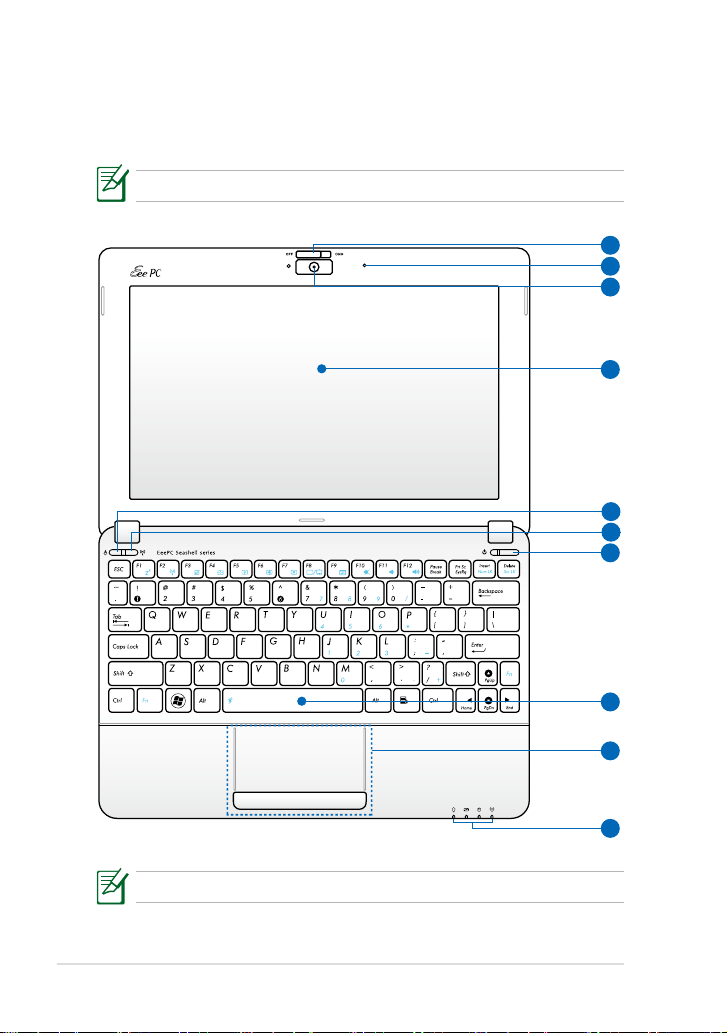
Set oppefra
4
7
10
5
8
9
2
3
1
6
Se nedenstående illustration for at lære delene på denne side af Eee PC at
kende.
Oversiden kan variere i udseende alt efter model.
1-2
Tastaturets udformning afhænger af område.
Kapitel 1: Lær delene at kende
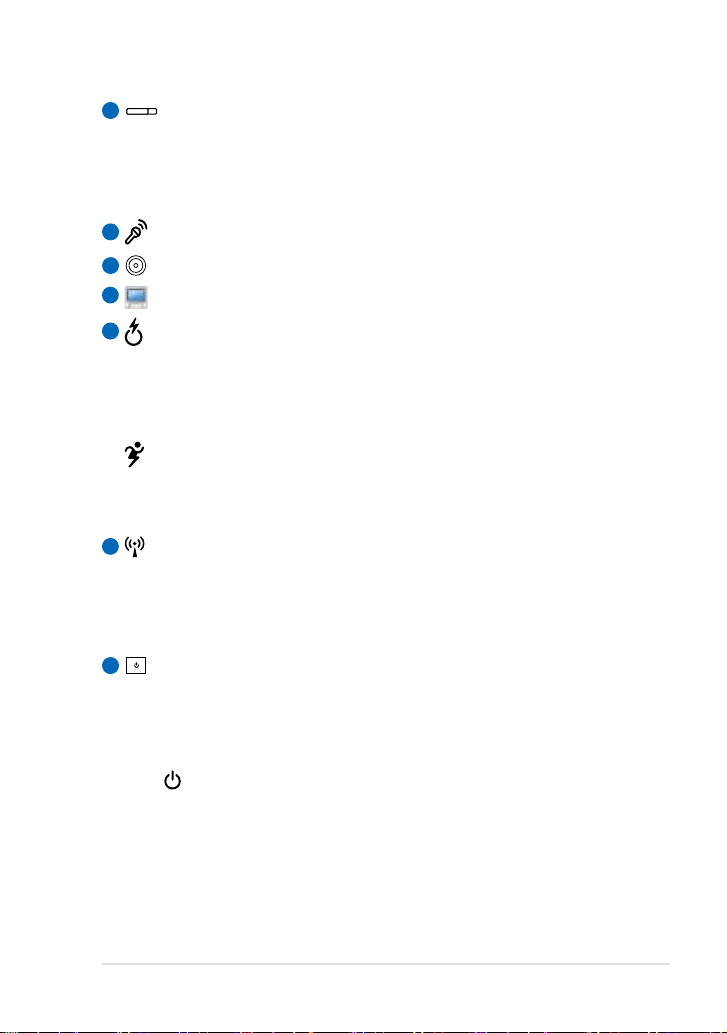
1
Kontakt til kameradæksel
Kameraets beskyttende dæksel åbnes og lukkes med
kameradækslets kontakt. Skub kontakten til venstre for at
lukke kameradækslet. Skub kontakten til højre for at åbne
kameradækslet.
2
Mikrofon (indbygget)
3
Indbygget kamera
4
Skærmpanel
5
Express Gate knap / Super Hybrid strømknap
Når Eee PC’en er slukket, starter et tryk på denne tast Express
Gate. ‘Express Gate’ er et særligt ASUS styresystem (OS), der giver
hurtig adgang til internettet og nøgleprogrammer uden, at der
skal gås ind i Windows® OS.
I Windows OS virker denne knap som Super Hybrid
strømknappen. Knappen skifter enegibesparelse mellem
forskellige energisparetilstande. Funktionen kan også styres ved
at trykke på
6
Trådløs/Bluetooth knap
<Fn> + <Space Bar>.
Trådløs/Bluetooth knappen slår den indbyggede, trådløse LAN og
Bluetooth til og fra. Når aktiveret, lyser den tilsvarende Trådløs/
Bluetooth indikator. Den indbyggede, trådløse LAN og Bluetooth
kan også slås til og fra ved tryk på <Fn> + <F2>.
7
Strømkontakt (Windows 7)
Strømkontakten bruges til at tænde og slukke for Eee PC samt til
genopretning fra STR. Tryk på kontakten for at tænde for Eee PC
og hold på den for at slukke for Eee PC. Strømkontakten virker
kun, når skærmpanelet er åbnet.
Strømindikator
Strømindikatoren lyser, når Eee PC er tændt, og blinker
langsomt, når Eee PC er i 'Save-to-RAM' (suspenderet)
indstilling. Indikatoren er slukket, når Eee PC er slukket.
ASUS Eee PC
1-3
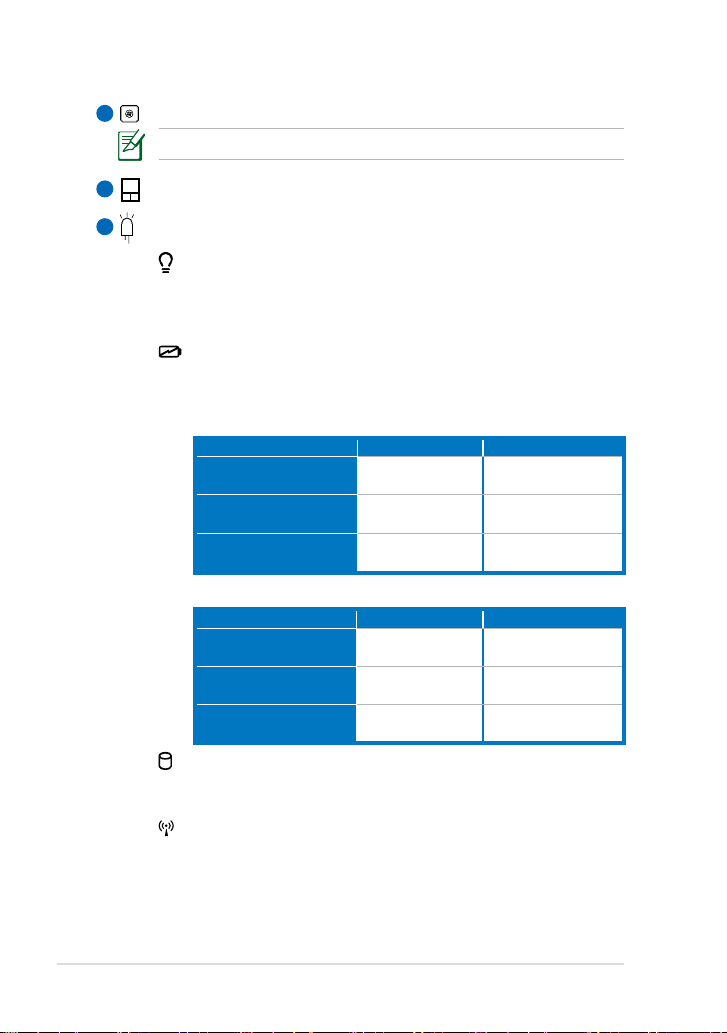
Tastatur
8
Tastaturet er forskelligt fra model til model..
9
Berøringsplade og knapper
10
Statusindikatorer
Strømindikator
Strømindikatoren lyser, når Eee PC er tændt, og blinker
langsomt, når Eee PC er i 'Save-to-RAM' (suspenderet)
indstilling. Indikatoren er slukket, når Eee PC er slukket.
Batteriopladningsindikator
Batteriopladningsindikatoren (LED) viser status for
batteriopladningen som følger:
Tændt
Fuld batteristrøm
(95–100 %)
Medium batteristrøm
(11–94 %)
Lav batteristrøm
(0-10 %)
Slukket/standby-tilstand
Fuld batteristrøm
(95–100 %)
Medium batteristrøm
(11–94 %)
Lav batteristrøm
(0-10 %)
Harddiskdrev (HDD) indikator
Harddiskdrevets indikator blinker, når data skrives eller læses
fra diskdrevet.
Trådløs/Bluetooth indikator
Kan kun anvendes på modeller med indbygget, trådløs
LAN/Bluetooth (udvalgte modeller). Når den indbyggede,
trådløse LAN/Bluetooth er aktiveret, lyser denne indikator.
Med adapter Uden adapter
Grøn tændt Fra
Orange tændt Fra
Orange blinker Orange blinker
Med adapter Uden adapter
Grøn tændt Fra
Orange tændt Fra
Orange blinker Fra
1-4
Kapitel 1: Lær delene at kende
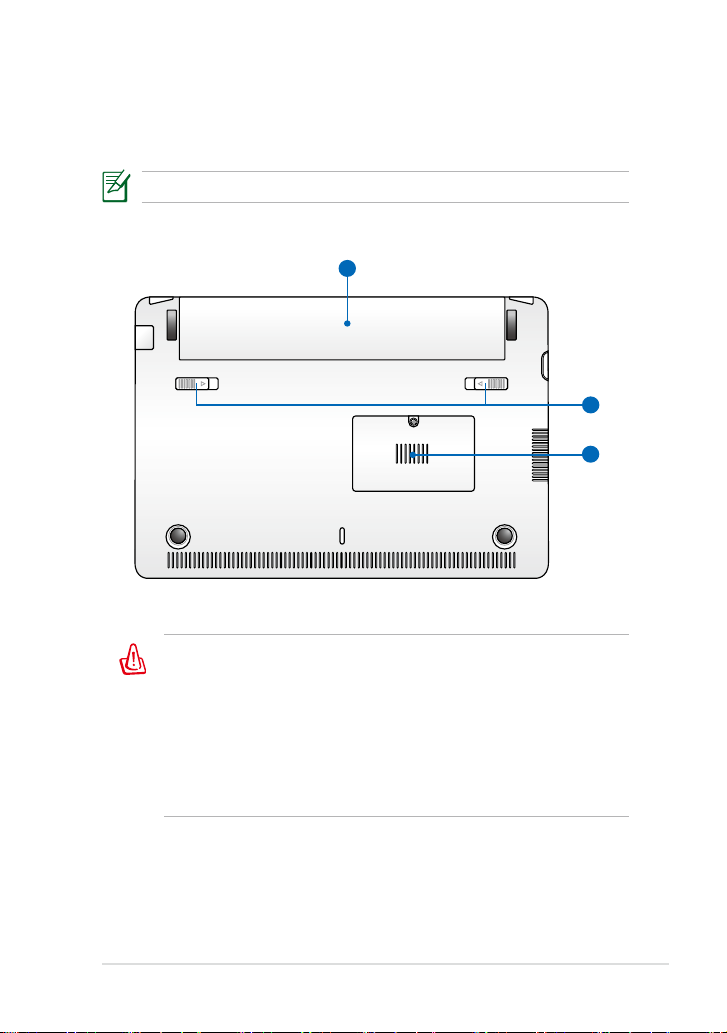
Set nedefra
3
1
2
Se nedenstående illustration for at lære delene på denne side af Eee PC at
kende.
Bunden kan variere afhængigt af model.
Notebook PC's bund kan blive meget varm. Vær forsigtig med
Notebook PC, når den er tændt eller lige har været tændt. Det er
normalt med høje temperaturer under opladning eller arbejde.
BRUG DEN IKKE PÅ BLØDE OVERFLADER SÅSOM SENGE ELLER
SOFAER, DER KAN BLOKERE VENTILATIONSÅBNINGERNE.
FOR AT UNDGÅ PERSONSKADE PÅ GRUND AF VARMEN, MÅ
DU IKKE ANBRINGE NOTEBOOK PC I SKØDET ELLER ANDRE
STEDER PÅ KROPPEN.
ASUS Eee PC
1-5
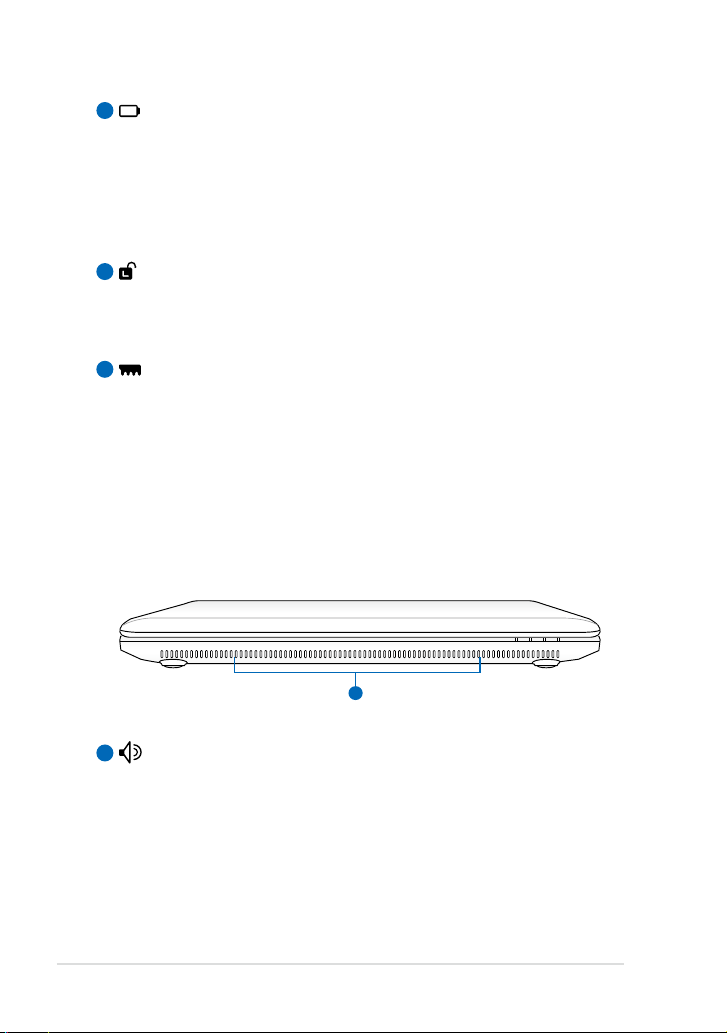
1
1
Batterienhed
Batterienheden oplades automatisk, når den er tilsluttet til en AC
strømkilde, og afgiver strøm til Eee PC, når der ikke er tilsluttet til
AC strøm. Dette muliggør brug, mens man midlertidigt bevæger
sig mellem steder. Batteritiden afhænger af brugen og denne Eee
PC's specikationer. Batterienheden kan ikke skilles ad og købes
som en samlet enhed.
2
Batterilås
Batterilåsen sikrer batterienheden. Når batterienheden er korrekt
installeret, låser den automatisk på plads. Fjern batteripakken ved
at skubbe batterilåsen indad.
Hukommelsesrum
3
Hukommelsesmodulet er sikret i et dertil bestemt rum.
Forside
Se nedenstående illustration for at lære delene på denne side af Eee PC at
kende.
1-6
Højtalersystem
1
Lydfunktionerne styres af softwaret.
Kapitel 1: Lær delene at kende
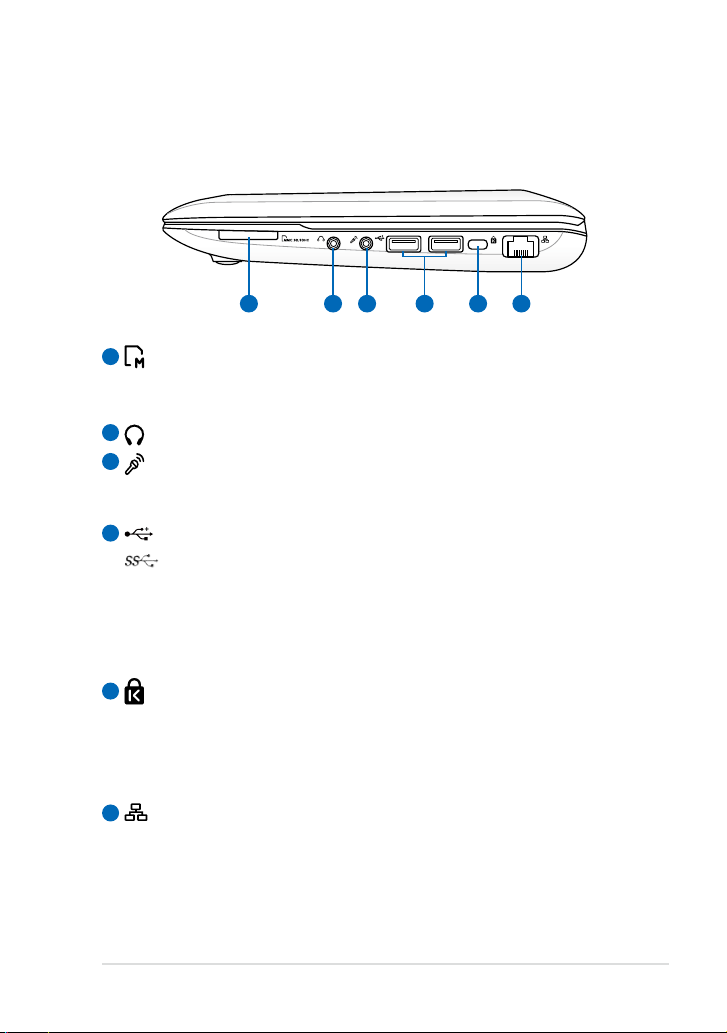
Højre side
1 2 3 4 5 6
Se nedenstående illustration for at lære delene på denne side af Eee PC at
kende.
1
Hukommelseskort-indstik
Den indbyggede hukommelseskortlæser kan læse SD/SDHC/
MMC-kort.
2
Udgangsstik til hovedtelefonerk
Mikrofonstik
3
Mikrofonstikket er til tilslutning af mikrofon til Skype,
stemmeindtalinger og enkle lydoptagelser.
4
USB-Port (2.0)
USB-Port (3.0)
USB (Universal Seriel Bus)-porten er kompatibel med USB 3.0, USB
2.0 eller USB 1.1 enheder såsom tastaturer, pegeudstyr, kameraer
og lagerenheder, forbundet i serier op til 12MBits/sek. (USB 1.1),
480MBits/sek. (USB 2.0) og 4.8GBits/sek (USB 3.0).
5
Port til Kensington® lås
Kensington® lås porten tillader Eee PC at blive sikret med
Kensington® kompatible sikkerhedsprodukter. Disse
sikkerhedsprodukter omfatter normalt et metalkabel og en lås,
som forhindrer Eee PC i at blive yttet fra en fast genstand.
LAN-port
6
Den 8-bens RJ-45 LAN-port (10/100M bit) understøtter et
standard ethernetkabel for tilslutning til et lokalt netværk. Det
indbyggede stik muliggør nem brug uden yderligere adaptere.
(på udvalgte modeller)
(på udvalgte modeller)
ASUS Eee PC
1-7
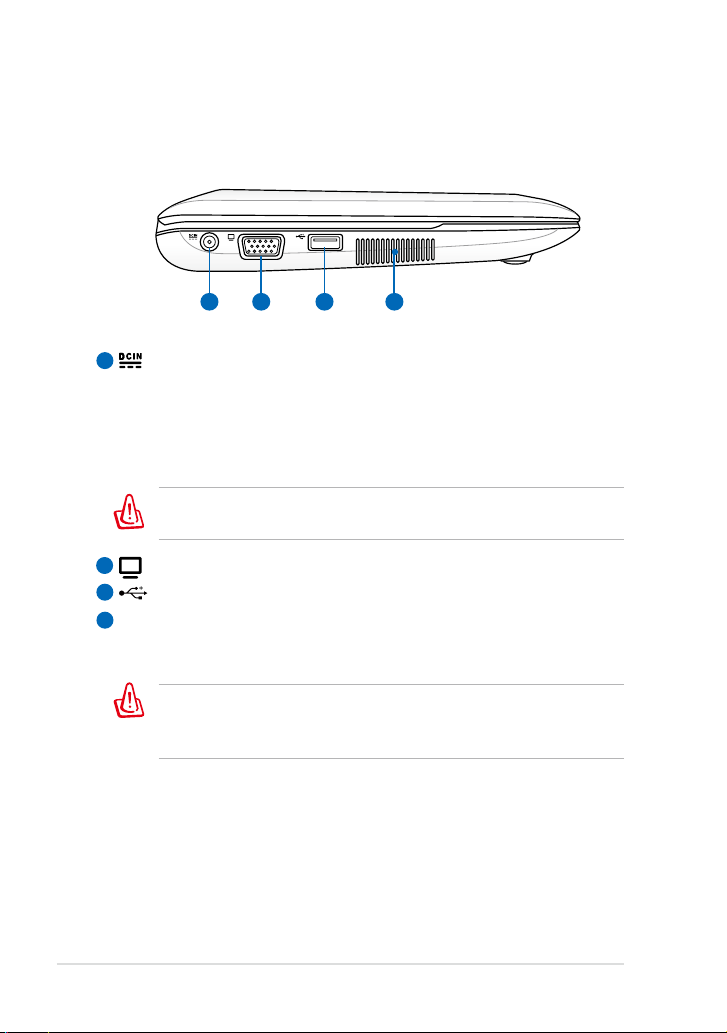
Venstre side
1 2 3 4
Se nedenstående illustration for at lære delene på denne side af Eee PC at
kende.
Strøm (DC) indgang
1
Den medfølgende strømadapter omformer vekselstrøm (AC)
til jævnstrøm (DC) til brug med dette stik. Strøm gennem
dette stik er til driften af Eee PC samt opladning af den interne
batterienhed. For at undgå skade på Eee PC og batterienheden,
skal du altid kun bruge den medfølgende strømadapter.
ADAPTEREN KAN BLIVE MEGET VARM UNDER BRUGEN. TILDÆK
IKKE ADAPTEREN OG HOLD DEN VÆK FRA DIN KROP.
2
15-bens D-sub skærmudgang
3
USB Port (2.0)
4
Ventilationsåbninger
Ventilationsåbningerne tillader kold luft at komme ind i og varm
luft i at forlade Eee PC’en.
Kontroller, at papir, bøger, stof, ledninger eller andre ting ikke
blokerer for nogen af ventilationsåbningerne, idet der i modsat
fald kan ske overophedning.
1-8
Kapitel 1: Lær delene at kende
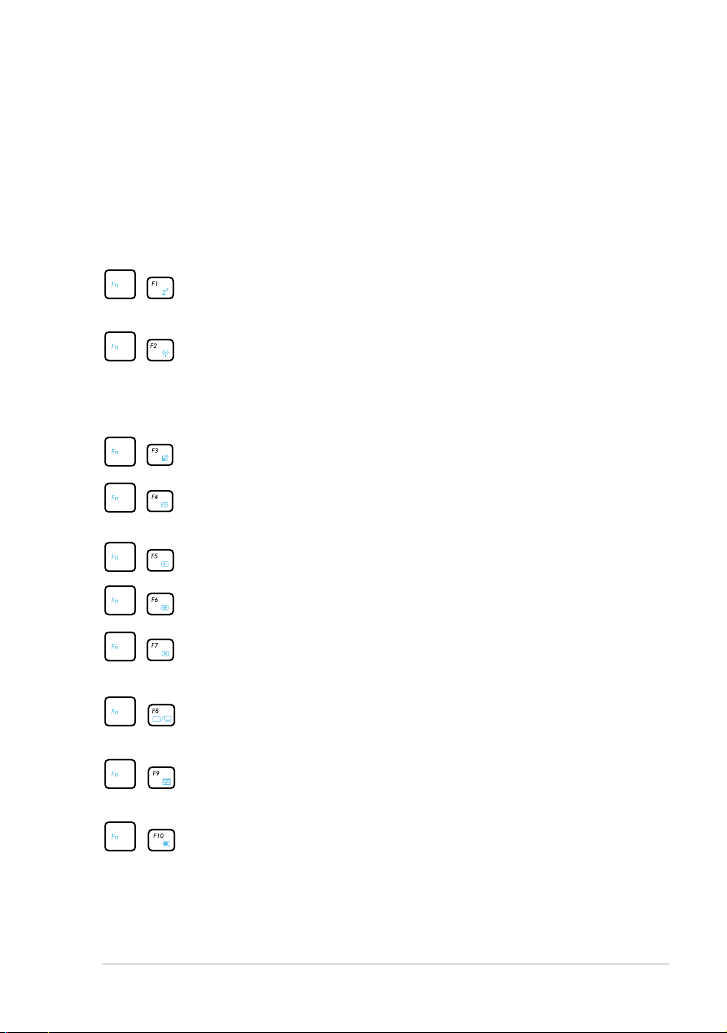
Brug af tastatur
Særlige funktionstaster
Nedenunder forklares de farvede hotkeys på Eee PC's tastatur. De
farvede kommandoer kan kun aktiveres ved at trykke funktionsknappen
ned, mens der trykkes på en knap med en farvet kommando. Nogle
funktionsikoner ses i meddelelsesområdet efter aktivering.
Zz ikon (F1): Anbringer Eee PC i midlertidigt-standset-
tilstand (Gem-til-RAM).
Radiotårn (F2) (Kun trådløse modeller): Skifter mellem
den interne, trådløse LAN eller Bluetooth (på udvalgte
modeller), Til og Fra, med en skærmmeddelelse derom.
Når aktiveret, lyser den tilsvarende, trådløse indikator.
Berøringsplade (F3): Slår berøringspladen TIL/FRA.
Valg af opløsning (F4): Tryk for at justere skærmens
opløsning.
Solnedgang-ikon (F5): Reducerer skærmens lysstyrke.
Solopgang-ikon (F6): Øger skærmens lysstyrke.
Overkrydset skærm-ikon (F7): Slukker for skærmens
baggrundslys.
LCD/skærm ikoner (F8): Skifter mellem Eee PC’s LCD-
skærm og en ekstern skærm
Opgavestyrer-ikon (F9): Starter Opgavestyrer for at se
programprocessen eller afslutte programmer.
Overkrydset højtaler-ikon (F10): Gør højtaleren tavs.
ASUS Eee PC
1-9
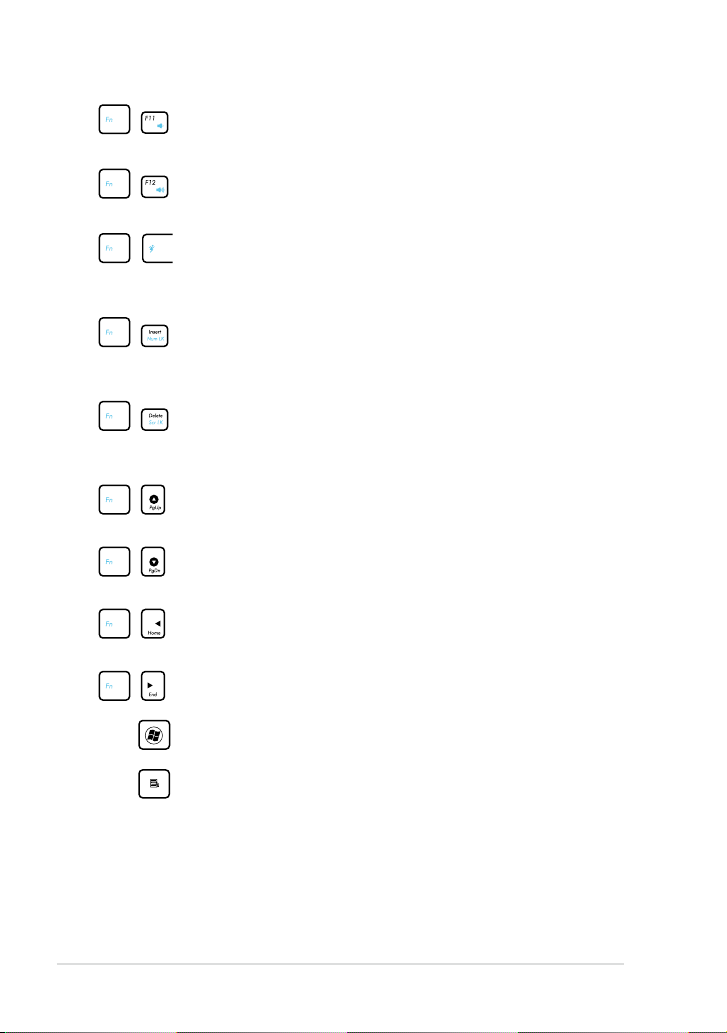
Lydstyrke ned-ikon (F11): Skruer ned for højtalernes
lydstyrke.
Lydstyrke op-ikon (F12): Skruer op for højtalernes
lydstyrke.
Super hybrid-program (Fn+Mellemrumstast): Skifter
mellem forskellige strømspare-tilstande. Den valgte
tilstand vises på skærmen.
Num. lås (indsæt): Skifter det numeriske tastaturs
(”Number Lock”) TIL og FRA. Muliggør brugen af en større
del tastaturet til indtastning af tal.
Scr Lk (Slet): Slår “Scroll Lock” TIL og FRA.
Muliggør brugen af en større del af tastaturet for cellenavigation.
Pg Up (↑): Tryk for at rulle op i dokumenter eller i
internetbrowseren.
Pg Dn (↓): Tryk for at rulle ned i dokumenter eller i
internetbrowseren.
Home (←): Tryk for at ytte markøren til begyndelsen af
linjen.
End (→): Tryk for at ytte markøren til slutningen af linjen.
Windows-ikon: Viser startmenuen.
Menu med markør-ikon: Aktiverer egenskabsmenuen og
svarer til at højreklikke med berøringspladen/musen på et
objekt.
1-10
Kapitel 1: Lær delene at kende
